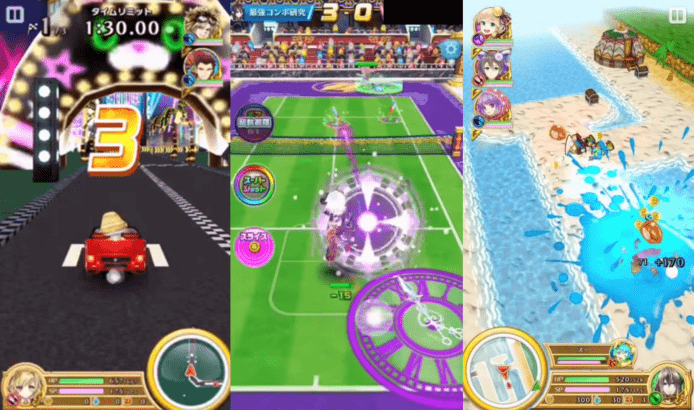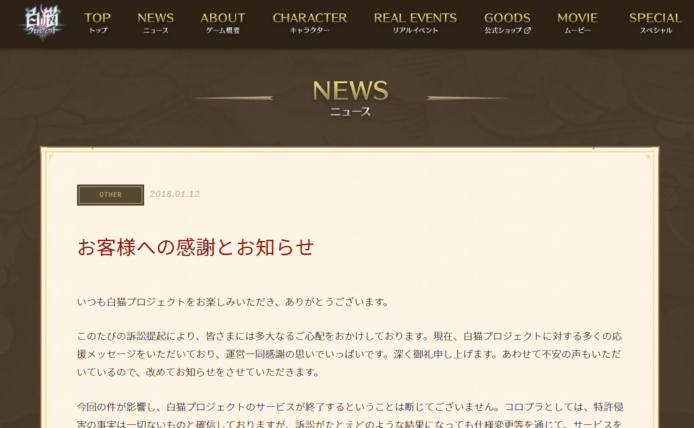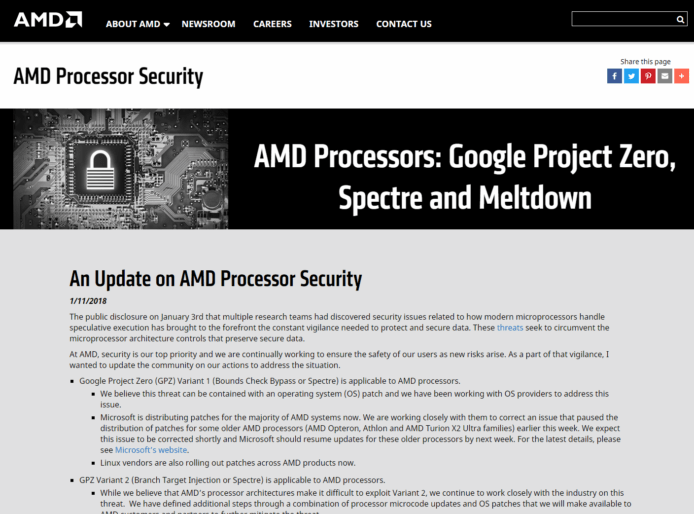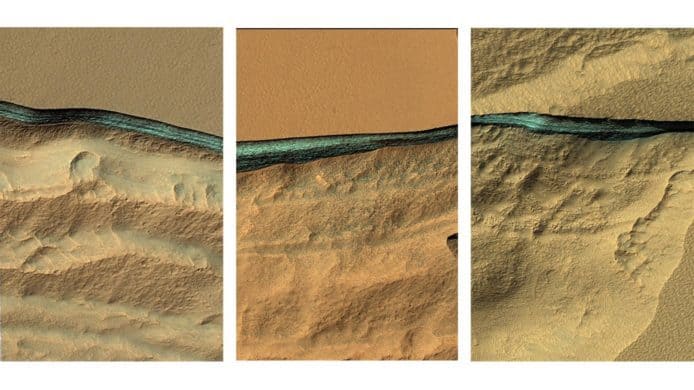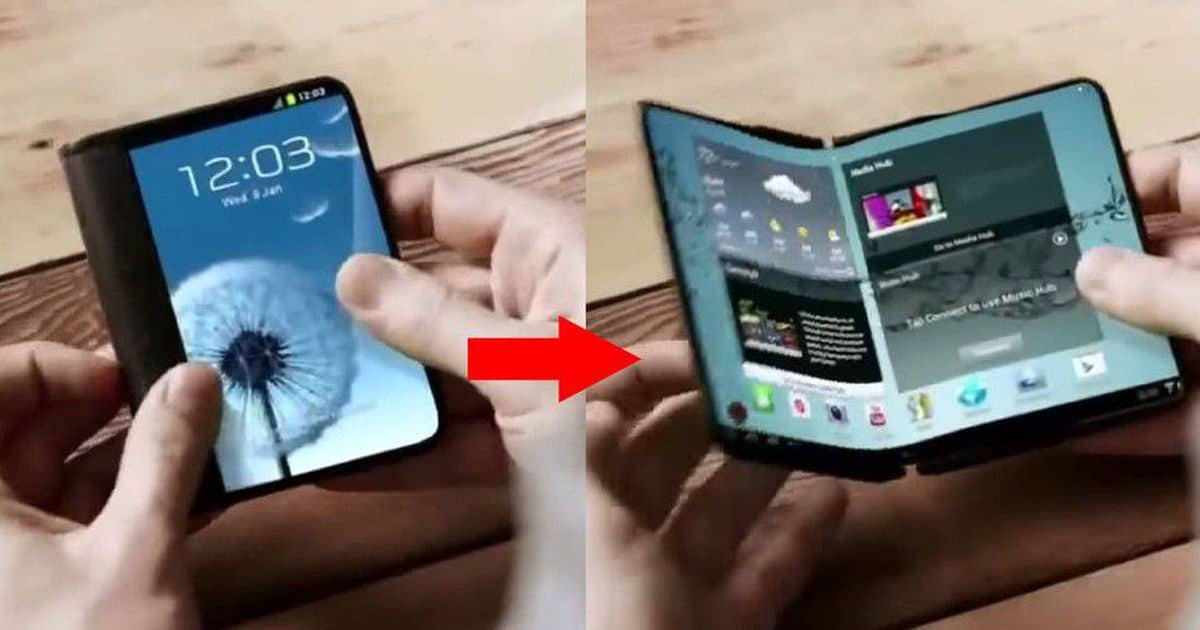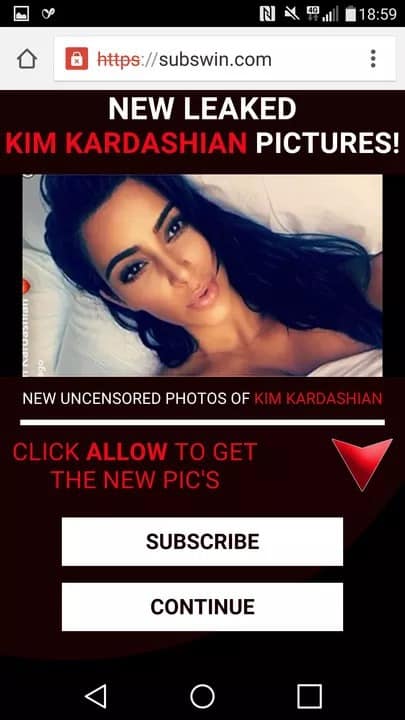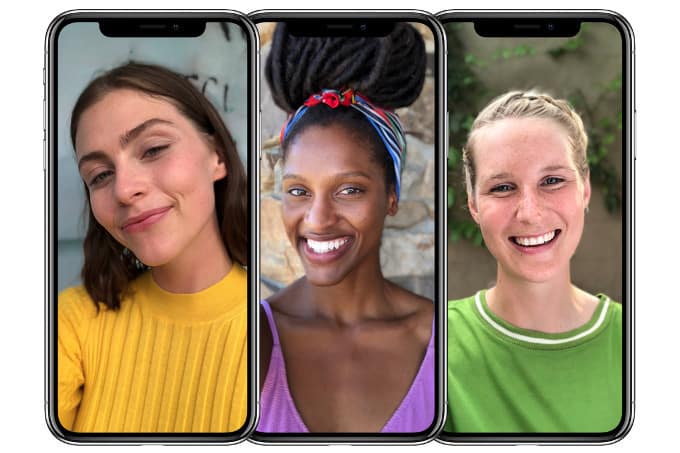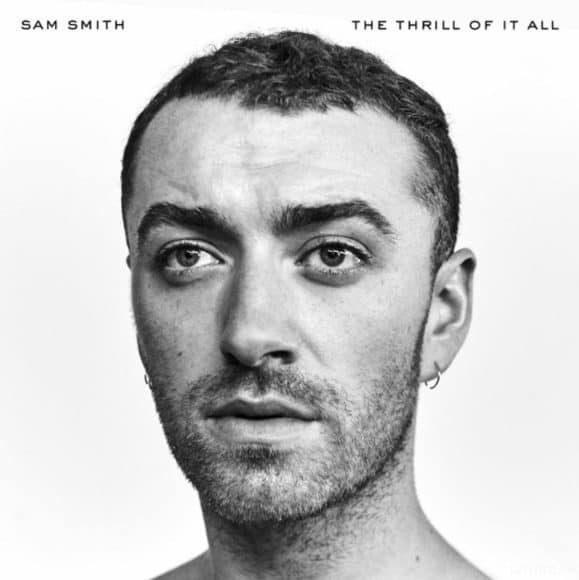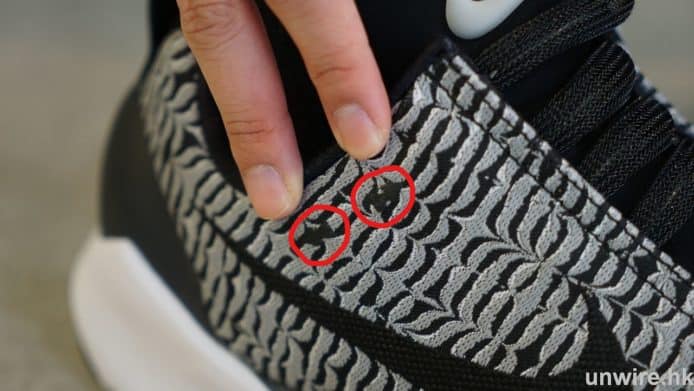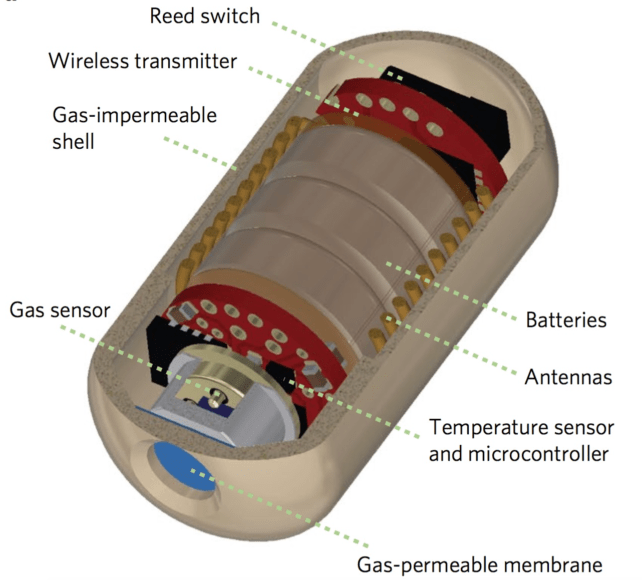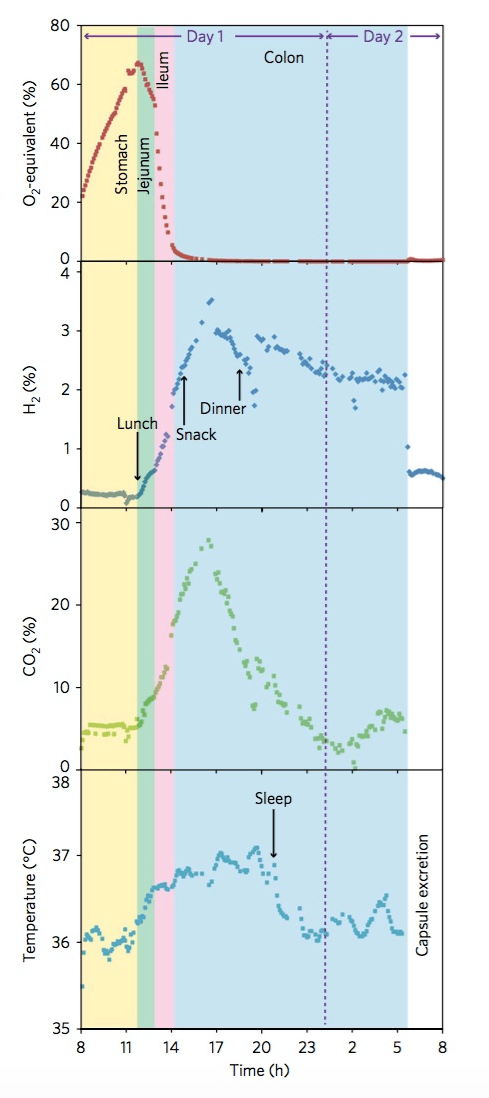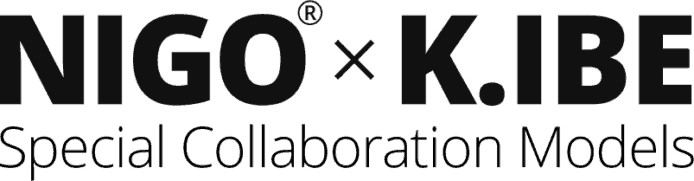大家看360短片時,有因為要常常轉動熒幕而感到不方便嗎?Insta360推出了新360相機Nano S,新功能MultiView就解決了該問題。
銀、黑兩色 只支援iOS系統
Insta360 Nano S外形與上一代 Insta360 Nano十分相似,相機上方有兩個鏡頭,中間有一個lightning接頭。一共有銀、黑兩個顏色,機身是啞面材質,頗有質感。相機只支援iOS系統,iPhone 6或以上的系列均可兼容,把360相機插在iPhone上,就可跟著指示下載及連接手機應用程式。
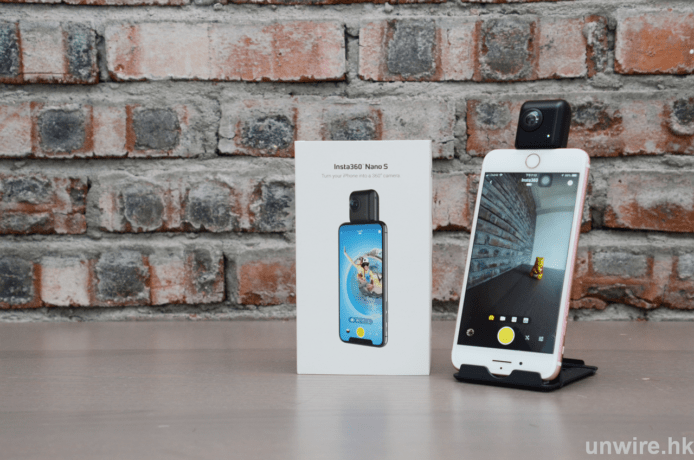
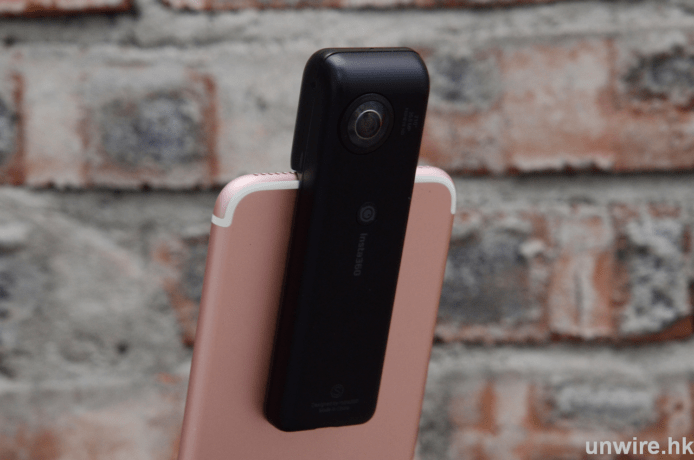



▲Insta360 Nano S只有lightning接頭,支援iOS使用。
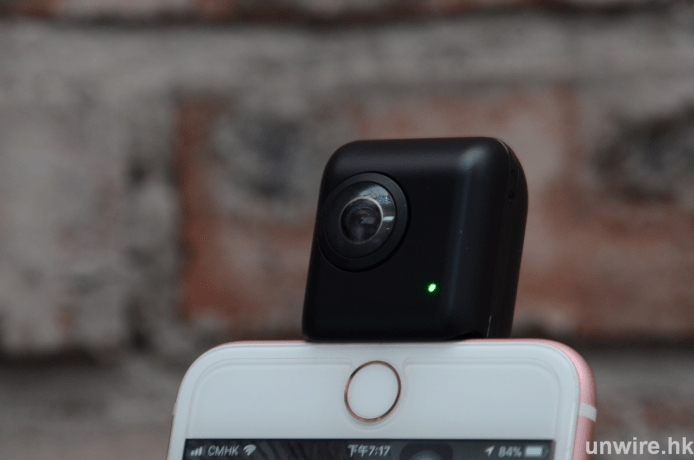

▲包裝盒亦可作VR眼鏡使用。
直播+後製MultiView功能
Nano S可拍攝4K的360影片,支援360拍照、錄影及直播。這部相機一大賣點就是MultiView功能,有別於傳統360相機的畫面,不需靠觀眾手動畫面,亦可將全景呈現出來。
MultiView可在直播中使用,亦可在後製短片時設定。一共有五個切割模式,最多可在畫面中出現三個子畫面。用家也可在每個畫面逐一調較角度,呈現最滿意的效果。雞蛋妹使用時覺得十分方便,平常要拍攝多角度的畫面必需使用多部相機,若果用Nano S就方便很多了 ! 而MultiView影片的輸出格式與一般影片相同,可上載更多平台。

![]()



▲MultiView有幾款分割模式,最多可同時出現三個畫面。
手動調較快門、iOS 後製空間大
用家可在一般拍照及錄影模式中選擇自動及手動模式。手動模式可調較快門、iOS、白平衡等等,用家可按照環境光暗設定這幾個選項。另外,亦有三度美顏及多款濾鏡可選,切合女性用家需求,不過雞蛋妹認為美顏模式的分別不太大。而我感到最驚喜的就是有 raw 及 log 格式可選,對於想後製的用家來說,空間就大很多了。拍攝後亦可在手機應用程式中後製內容,包括加設濾鏡、剪輯影片、制定人臉追蹤功能等。使用Nano S視像通話,對方更可看到全景畫面。
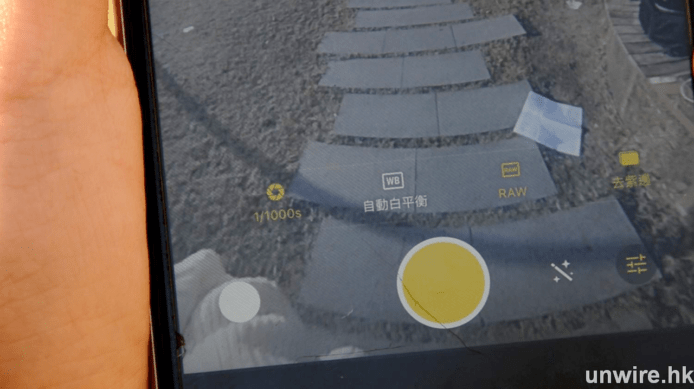
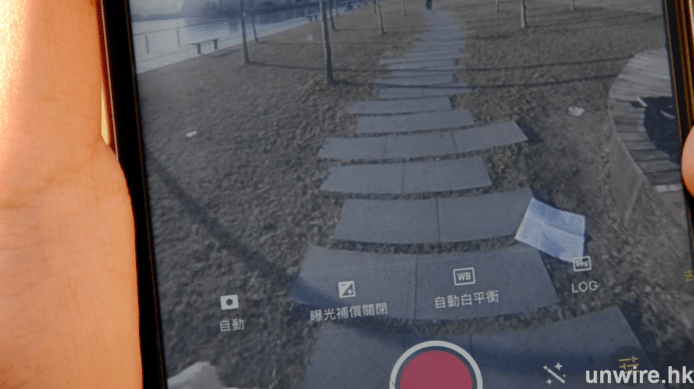
▲用家可選擇raw或log檔,方便後製。
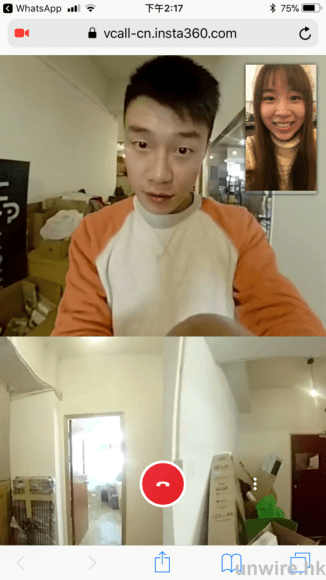
▲使用Insta360 Nano S視像通話可看到全景畫面。
相關影片:
雞蛋妹:操作簡單 但用電快
雞蛋妹試過幾款360相機, Insta360 Nano S的操作在幾款360相機中算易上手,連接手機應用程式亦順暢。當然,最吸引還是MultiView功能,可在單一畫面中切割出子畫面,特別對很多還未習慣360全景影片的觀眾來說十分方便。不過,畫質對比上一代Insta360 Nano的確有所提升,但亦不太清晰,特別在低光的環境下會出現很多雜訊(不過這也是大部分360相機的通病)。另外,它的耗電速度很快,拍攝一個多小時電量就已耗盡,有興趣的讀者要留意一下!

insta360 Nano S
售價:HK$1,999
香港代理 : Vast World Ltd